Apakah Snapchat terjebak di layar hitam pada ponsel cerdas Anda? Apakah aplikasi mogok saat diluncurkan? Kami akan menunjukkan kepada Anda apa yang harus dilakukan saat Snapchat tidak berfungsi di iPhone Anda atau perangkat Android.
Sebelum melakukan apa pun, gunakan Detektor Bawah untuk memverifikasi bahwa Snapchat berfungsi dengan benar. Hubungi Dukungan Snapchat jika DownDetector dan pengguna Snapchat lainnya melaporkan masalah dengan aplikasi media sosial. Jika Snapchat berfungsi untuk semua orang kecuali Anda, rekomendasi dalam panduan pemecahan masalah ini akan menyelesaikan masalah tersebut.
Meskipun masalah konektivitas jaringan kecil kemungkinannya mencegah Snapchat dibuka, pastikan perangkat Anda memiliki koneksi internet. Hubungkan ponsel Anda ke jaringan Wi-Fi atau gunakan data seluler dan coba perbaikan di bawah.
1. Tutup Aplikasi Lainnya
Snapchat tidak akan terbuka jika ponsel Anda tidak memiliki cukup memori untuk menjalankan aplikasi. Buka pengalih aplikasi ponsel Anda dan tutup aplikasi yang berjalan di latar belakang. Anda dapat mengosongkan memori dan meningkatkan kinerja ponsel Anda.
2. Tutup Paksa Snapchat
Menutup paksa aplikasi yang tidak responsif atau terhenti dapat membuat aplikasi berfungsi kembali dengan benar. Tutup paksa dan buka kembali Snapchat jika aplikasi tidak dapat dibuka di perangkat Anda.

Tutup Paksa Snapchat di iOS
Tutup Paksa Snapchat di Android
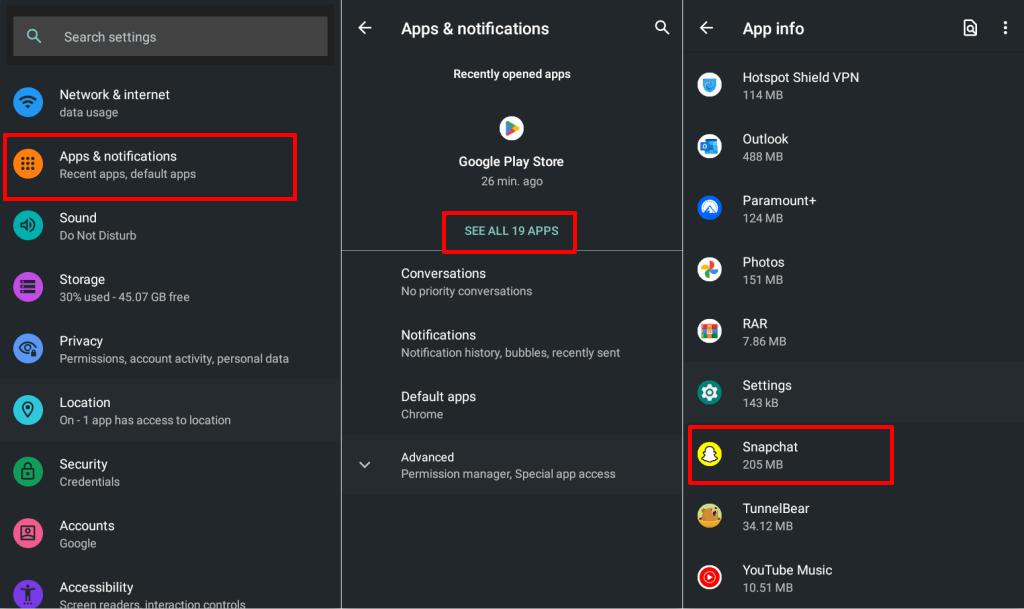
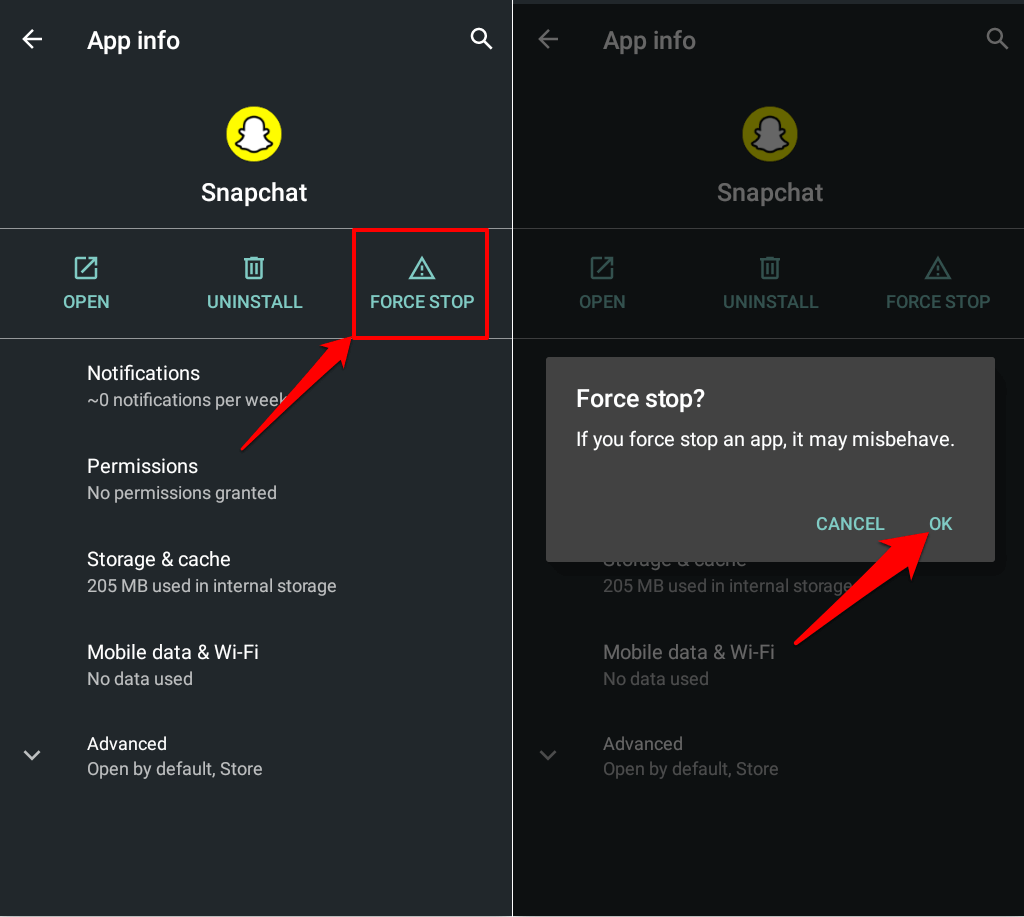
3. Periksa Izin Snapchat
Jika Anda tidak menggunakan Snapchat dalam beberapa bulan, Android akan mencabut izin aplikasi. Verifikasi bahwa Snapchat memiliki akses ke komponen sistem penting yang diperlukan agar dapat berfungsi dengan benar. Tutup paksa Snapchat dan ikuti langkah-langkah untuk menyesuaikan izinnya.
Sesuaikan Izin Snapchat di Perangkat Android
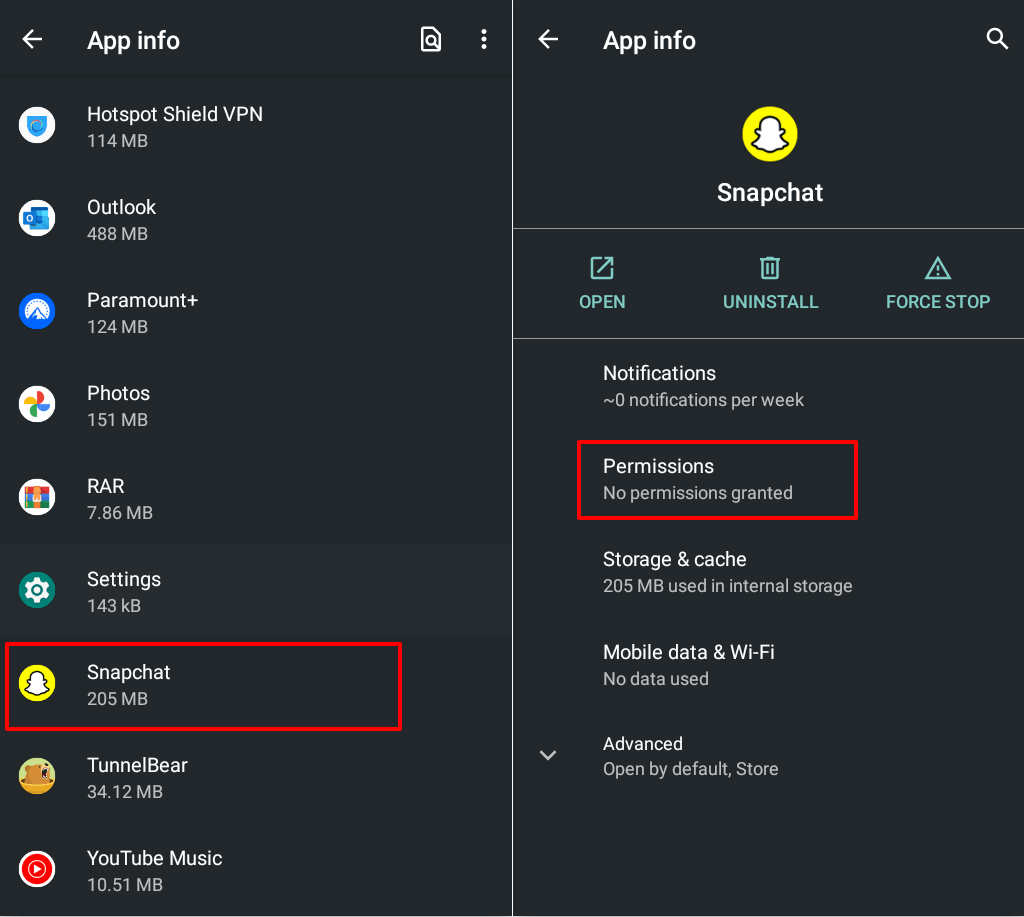
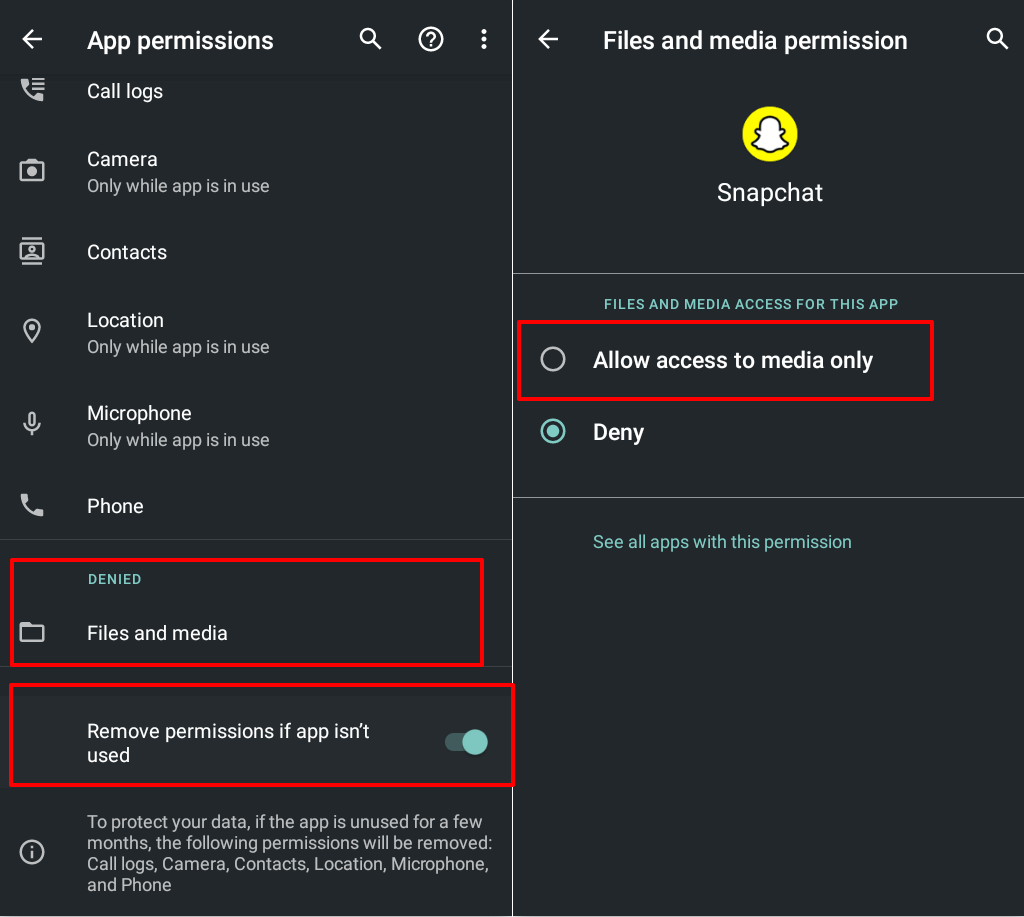
Sesuaikan Izin Snapchat di Perangkat iOS
Buka Pengaturan >Snapchat dan berikan Snapchat izin yang diperlukan—Kontak, Jaringan Lokal, Mikrofon, Kamera, dan Data Seluler.
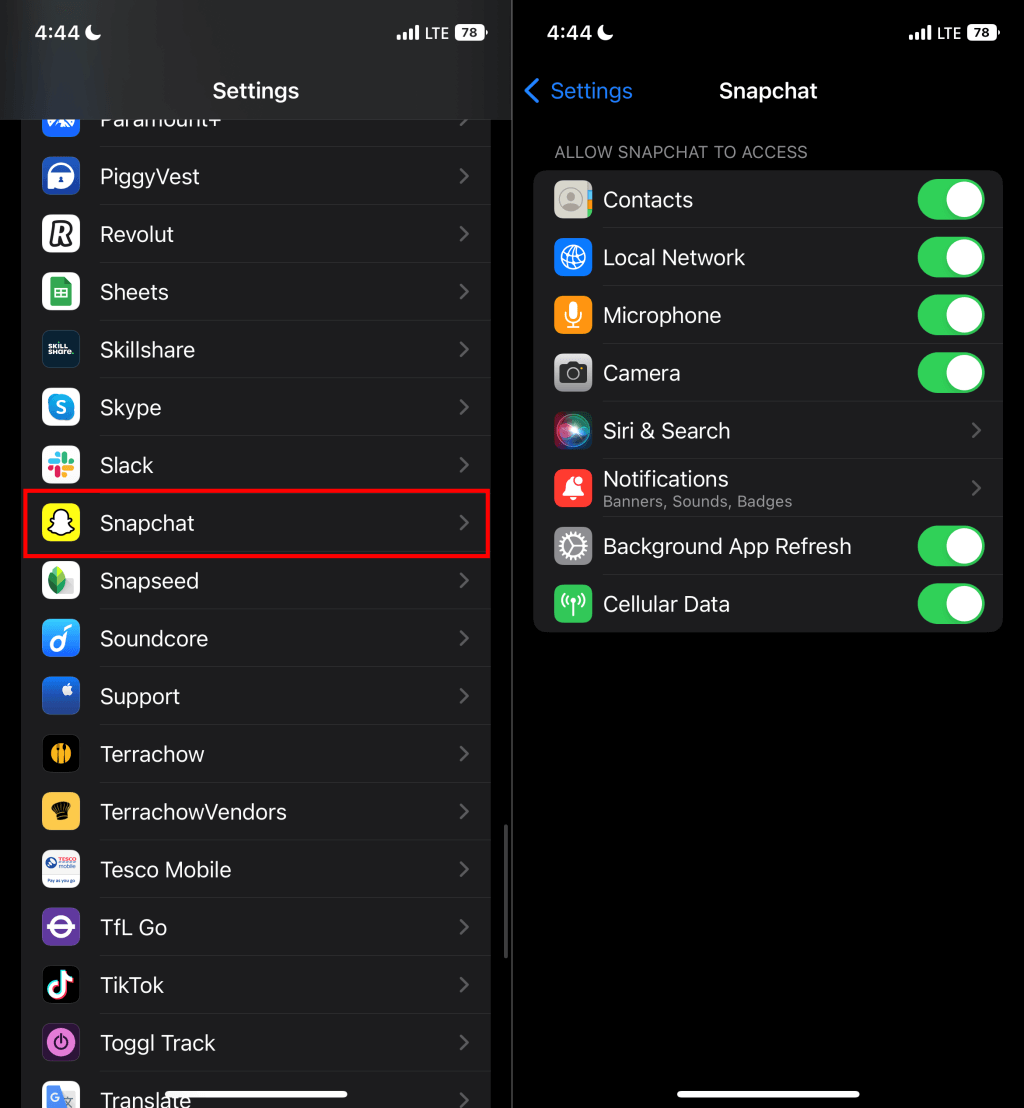
4. Hapus Cache Aplikasi dan Data Penyimpanan Snapchat
Snapchat menyimpan file sementara atau cache di penyimpanan perangkat Anda. File cache membantu Snapchat berjalan dengan lancar tetapi juga dapat menyebabkan aplikasi tidak berfungsi. Ponsel Anda mungkin gagal menjalankan Snapchat jika data cache aplikasi rusak.
Menghapus file cache dan data penyimpanan Snapchat dapat membuat aplikasi berfungsi kembali.
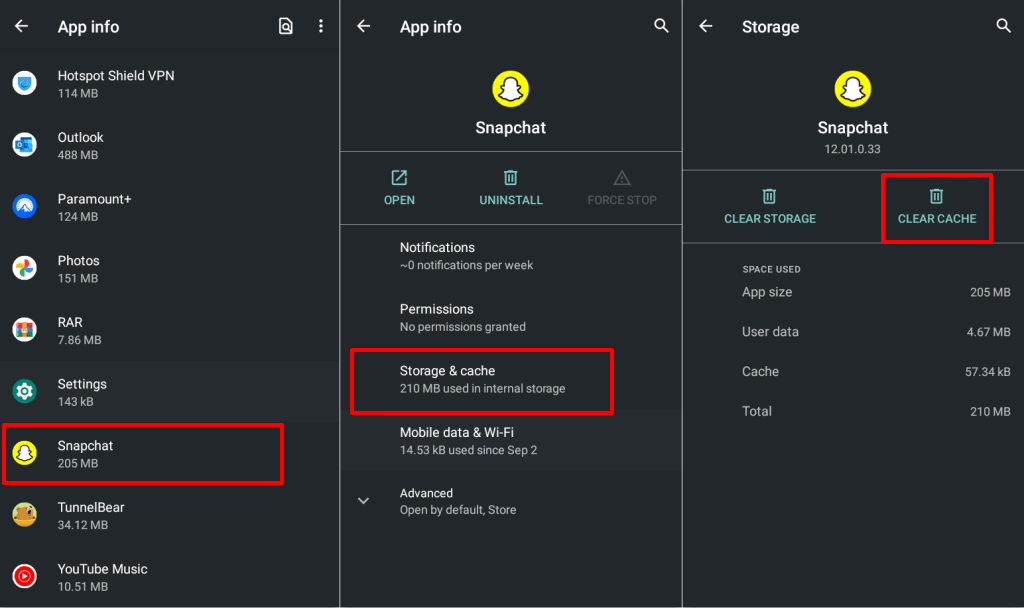
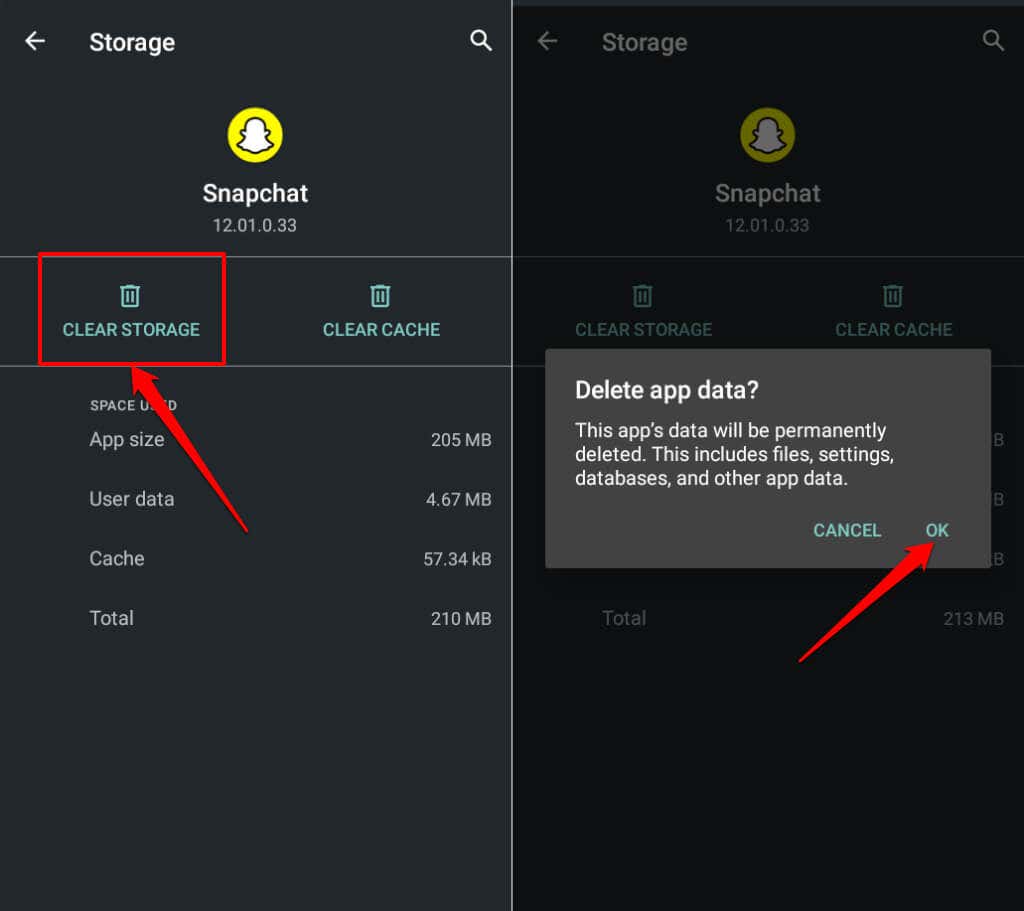
Mengosongkan penyimpanan Snapchat akan mengeluarkan Anda dari aplikasi, namun tindakan tersebut tidak akan menghapus foto, kenangan, coretan, atau pesan tersimpan Anda. Buka Snapchat dan masuk ke akun Snapchat Anda untuk mengakses foto Anda.
5. Perbarui Snapchat
Snapchat mungkin tidak terbuka jika Anda menggunakan versi aplikasi lama yang tidak lagi kompatibel dengan sistem operasi perangkat Anda. Buka toko aplikasi perangkat Anda dan instal Snapchat versi terbaru.
Buka Google Play store(di Android) atau App Store(di iPhone), cari snapchat, dan ketuk Perbarui.
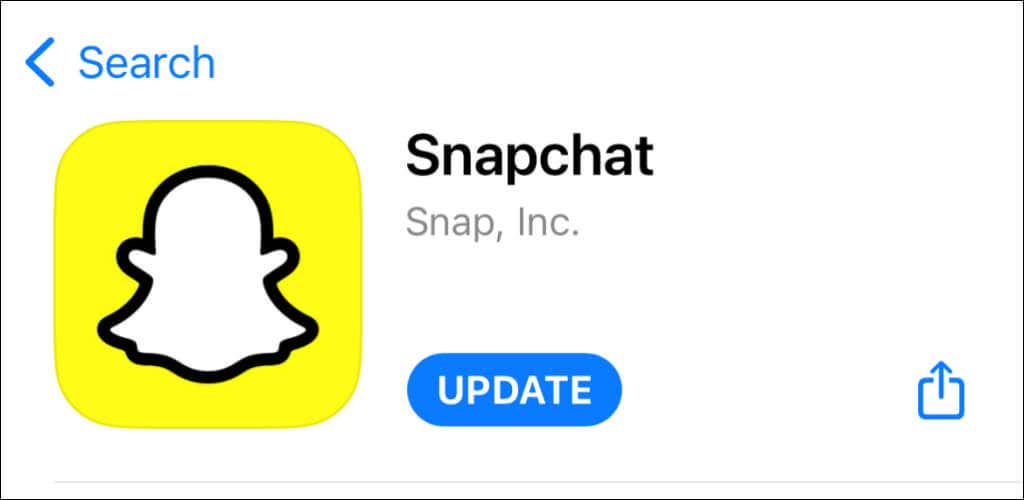
6. Gunakan Versi Lama
Menginstal pembaruan Snapchat yang tidak stabil atau bermasalah dapat menyebabkan aplikasi tidak berfungsi. Jika Snapchat berhenti terbuka setelah memperbarui aplikasi, melakukan sideload versinya berarti berfungsi sebelum pembaruan. Unduh versi aplikasi Snapchat lama dari situs web APK tepercaya seperti APKMirror.com, APK4Fun.com, atau app.com..
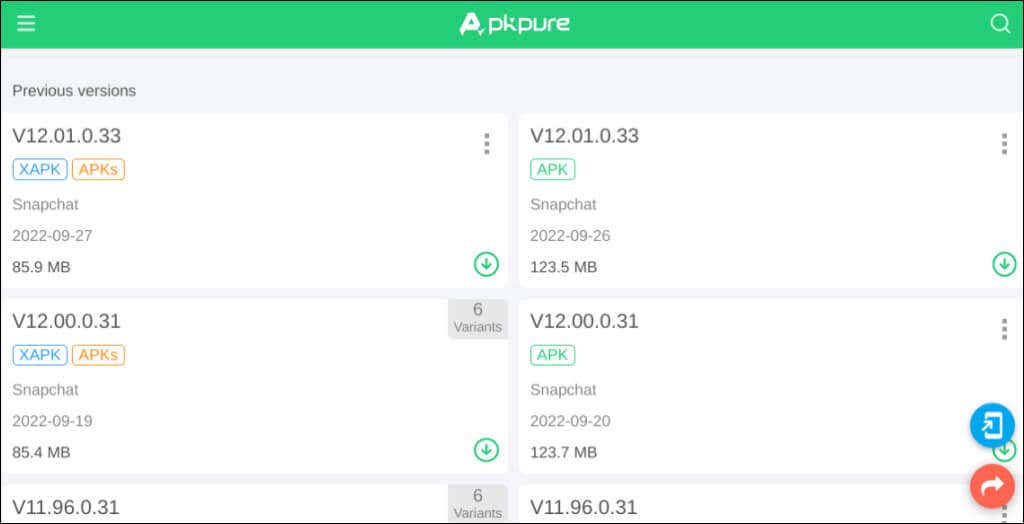
Buka file APK Snapchat, ketuk Lanjutkan, dan pilih Instal.
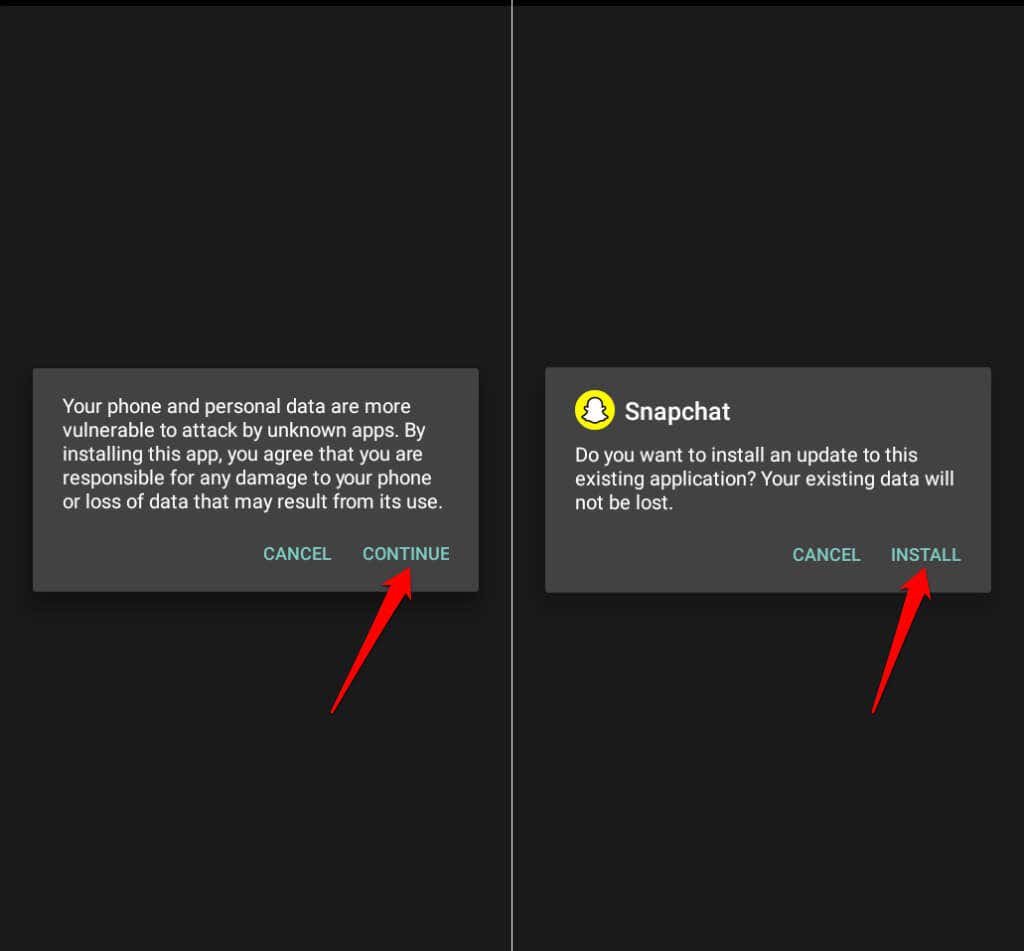
7. Mulai Ulang Ponsel Anda
Melakukan reboot perangkat dapat memperbaiki gangguan sistem sementara pada ponsel Apple dan Android. Nyalakan ulang ponsel Anda jika Snapchat masih tidak dapat dibuka setelah mencoba perbaikan di atas.
8. Instal ulang Snapchat
Hapus Snapchat dari perangkat Anda jika aplikasi masih tidak dapat dibuka. Melakukan hal ini akan menghapus
yang rusakBuka Setelan>Aplikasi & notifikasi>Snapchat, ketuk Copot pemasangandan pilih OK.
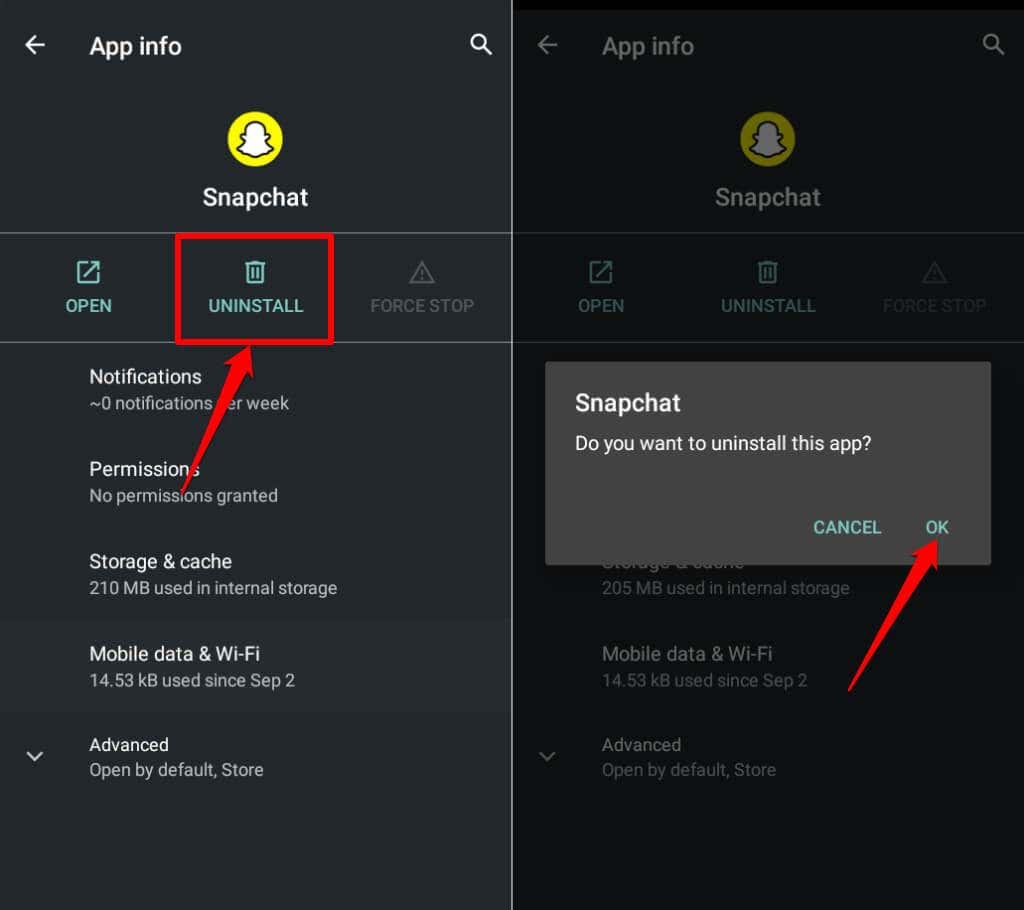
Reboot perangkat Anda dan instal ulang Snapchat dari Google Play Store atau App Store.
Perbaiki Snapchat dan Dapatkan Snapping!
Perbarui sistem operasi perangkat Anda jika Snapchat masih tidak berfungsi. Snapchat untuk Android memerlukan Android 5.0 atau lebih baru, sedangkan aplikasi iOS mendukung iPhone yang menjalankan iOS 12.0 atau lebih baru. Snapchat tidak akan berfungsi jika Anda menggunakan perangkat yang tidak didukung.
.